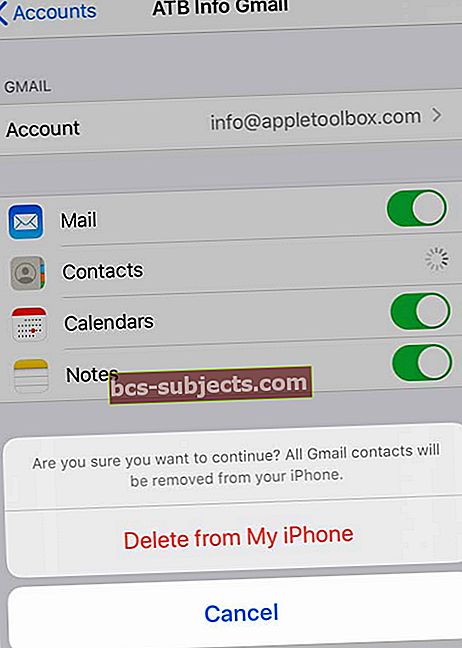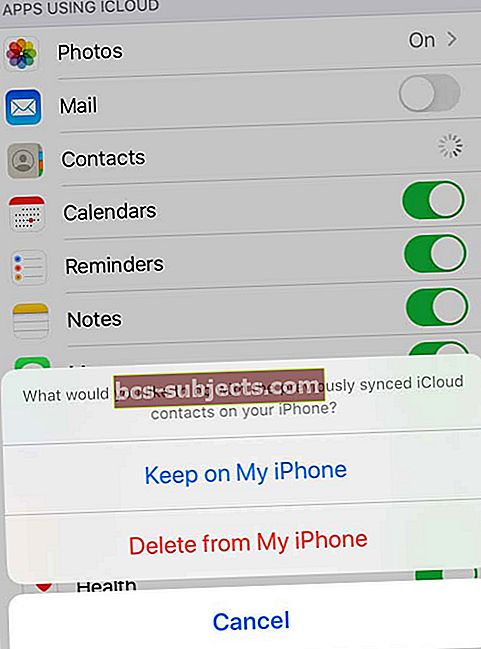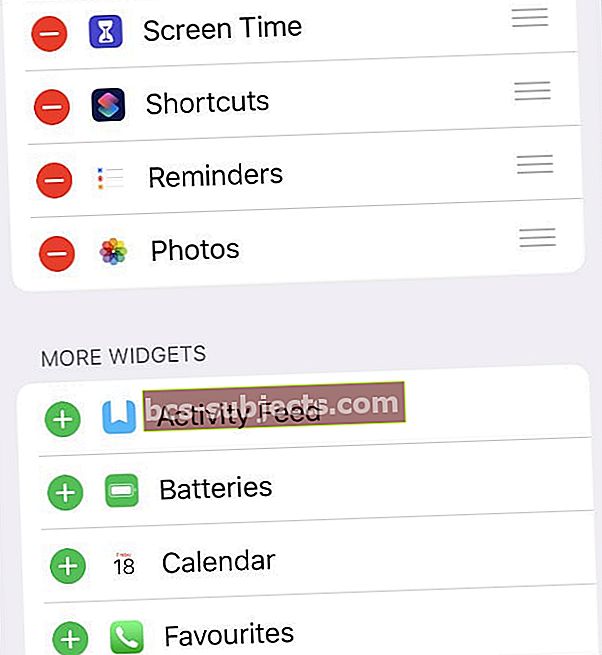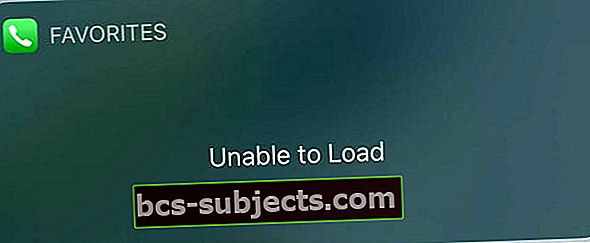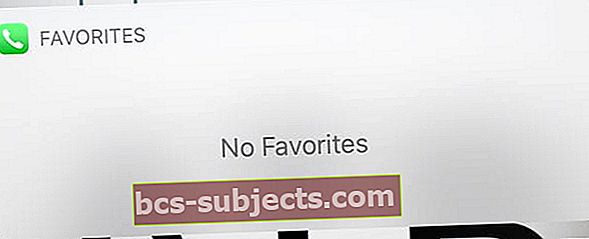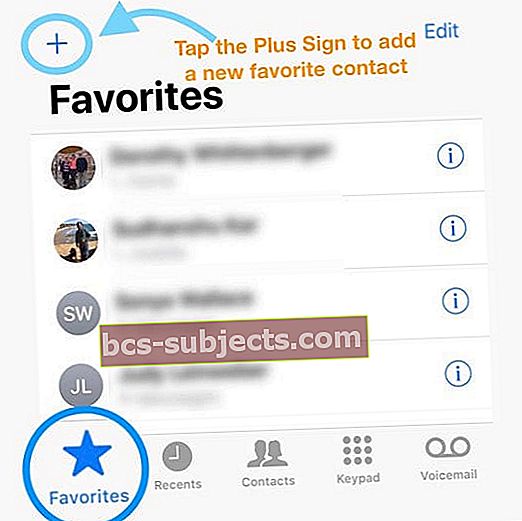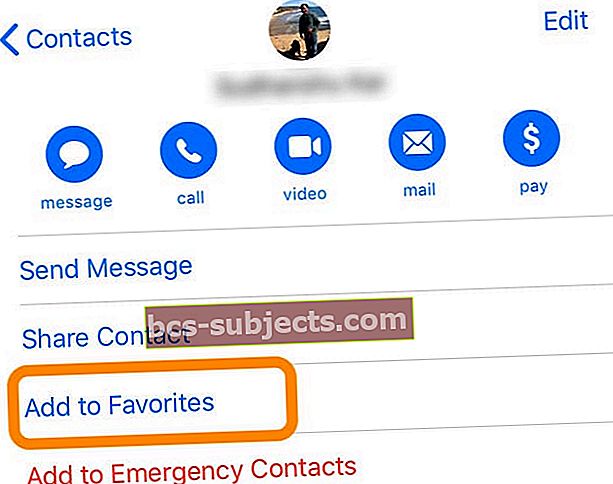IPhonen yhteystietojen Suosikit-ominaisuus on edennyt pitkälle. Uusimman iOS-version avulla voit nyt järjestää suosikkikontaktisi helposti iPhonessa. Ja Widgetit lisäävät uusia toimintoja, jotta pääset nopeasti suosikkikontakteihisi.
Valitettavasti useat lukijamme kertovat, että heidän iPhone-suosikkitoimintonsa ei toimi odotetulla tavalla. Tässä artikkelissa keskustellaan joistakin ongelmista, jotka liittyvät aikoihin, jolloin iPhonen suosikkiyhteystiedot eivät toimi. Ja annamme vinkkejä näiden ongelmien käsittelemiseen.
Lopuksi näytämme sinulle, miten widgetin toiminnot voidaan integroida iOS: ään käytettäväksi kaikkien suosikkiyhteystietojesi kanssa.
Tarkista, että Yhteystiedot synkronoidaan
Ennen kuin aloitat vianmäärityksen, varmista, että yhteystietosi synkronoitavat haluamallesi kolmannen osapuolen tilille (kuten Outlook, Google, Yahoo ja niin edelleen).
- Tarkista tämä siirtymällä osoitteeseenAsetukset> Salasanat ja tilit > ja napauta kutakin luettelossa olevaa tiliä
- Tarkista tuoYhteystiedot on kytketty päälle, jos haluat näiden yhteystietojen synkronoivan iDevicen kanssa
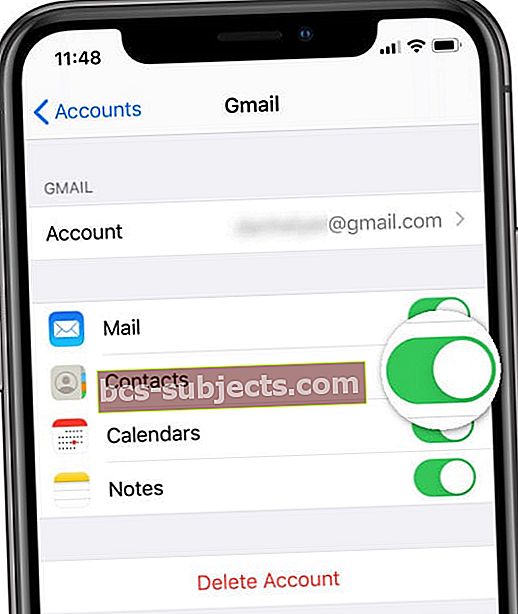 Katso sinun Salasana ja tilit asetukset, jos haluat nähdä, synkronoidaanko yhteystiedot muualta.
Katso sinun Salasana ja tilit asetukset, jos haluat nähdä, synkronoidaanko yhteystiedot muualta. - Jos olet jo vaihtanut Yhteystietoja, poista se käytöstä, mutta valitse Peruuttaa, pakottaa nopea uudelleensynkronointi
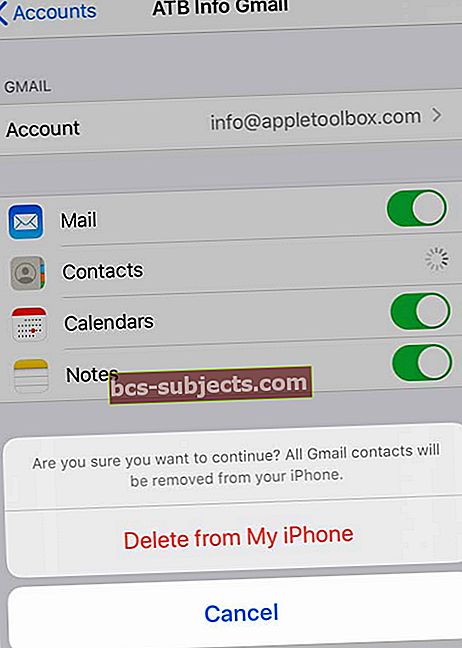
Tarkista ihmiset, jotka käyttävät iOS 10: ää ja sitä vanhempiaAsetukset> Posti> Tilit ja suorita sama vaihe.
Suosikkikontaktien luettelo näyttää eri numerot
iPhonen suosikkiyhteystiedot eivät toimi: Oireet
Olet määrittänyt suosikkikontaktisi oikein iPhonellasi. Suurimmalla osalla yhteystiedoistasi voi olla useampi kuin yksi puhelinnumero, yksi heidän työpuhelimelleen ja toinen matkapuhelimelleen.
Valitettavasti iPhonen suosikkiluettelossasi näet vain yhden näistä puhelinnumeroista, mikä ei ehkä ole oikea.
Yritä päivittää numero oikeaan numeroon ei toimi, koska se palautuu oletusarvoisesti takaisin puhelinnumeroon.
Tämä voi olla erittäin ärsyttävää, koska et voi käyttää oikeaa puhelinnumeroa yhteyshenkilölle.
Huolehdi päällekkäisistä yhteystiedoista
IPhonen suosikkiluettelotoiminto integroituu yhteystietosovellukseesi ja iCloudiin. Nämä ongelmat ilmenevät yleensä, kun yhteystietosi eivät ole synkronoituja tai sinulla on päällekkäisiä yhteystietoja.
Vaihe - 1 tarkista kaksoiskappaleet
Tarkista, onko sinulla päällekkäisiä yhteystietoja. Oletko asettanut tälle henkilölle kaksi yhteystietoa, joista toinen on työnumero ja toinen matkapuhelinnumeron?
Kirjaudu iCloudin verkkosivustolle, avaa siellä oleva yhteystietosovellus ja tarkista kopiot.

- Tarvitsetko etäkäytön iPhonen yhteystietoihin? Siirry iCloud.comiin ja napsauta tätä verkkosovellusta.
Vaihe - 2 muokkaa, yhdistä tai poista kopiot
Jos vahvistat, että olet määrittänyt useita kaksoiskortteja, yrittää etsiä ja muokata yksitellen iCloudin verkkosivustolta on manuaalinen prosessi, joka vaatii kyynärpäärasvaa.
Parempi tapa on avata yhteystietosovellus Macissasi ja käyttää Etsi kopioita -työkalua!
SiirryKortti”Valikko ja sitten“Etsi kopioita”. Täällä voit valitayhdistä kopiot”.
Kun olet korjannut ongelman Macilla, se synkronoituu automaattisesti iPhonen kanssa, jos yhteystiedot ovat käytössä iCloudille sekä Macissa että iPhonessa.
Linkitettyjen yhteystietojen hallinta
Yhteystietosovelluksen linkitystoiminto on hyödyllinen, kun sinulla on useita tilejä. Tämän avulla voit linkittää eri yhteystiedot samalle henkilölle, joka sinulla on laitteessasi.
Sinulla voi esimerkiksi olla yksi joukko yhteystietoja Gmailista ja toinen tietojoukko, jonka olet kirjoittanut tälle henkilölle manuaalisesti.
Linkkikontaktitoiminto auttaa yhdistämään nämä tiedot. Yhdistämällä molemmat kortit yhdistät nämä tiedot ja käytät niitä yhden kortin kautta.
Jos suosikkiluettelossasi näkyy väärä numero, linkitä kyseisen yhteyshenkilön tilit, ellet ole vielä tehnyt niin.
Vaihe 1
Avaa suosikkisi yhteystietokortti merkinnälle, josta sinulla on ongelma.
Vieritä alaspäin ja tarkista, onko tälle yhteystiedolle useita tilejä (esim. ICloud, Gmail jne.).
Vaihe - 2
Muuta molempien tilien puhelinnumerot näyttämään samat numerosarjat.
Pohjimmiltaan määrität saman työnumeron ja solunumeron molemmille linkitetyille tileille.
Vaihe - 3
Avaa nyt suosikit ja sinun pitäisi nähdä molemmat numerot oikein heijastuneina.
Etkö voi lisätä uusia numeroita suosikkeihisi? Se voi olla iCloud
Jos yhteystietosi on määritetty oikein ja sinulla ei ole kaksoiskappaleita tai vääriä linkkitietoja, on todennäköistä, että iCloudin kanssa synkronoinnin aikana tapahtuu jotain outoa.
Suorita muutama yksinkertainen vaihe tämän ongelman ratkaisemiseksi.
- Näpäytä Asetukset> Apple ID> iCloud> Yhteystiedot
- Vaihda Yhteystiedot pois päältä
- Valitse kehotteessa Peruuttaa pakottaa synkronointi
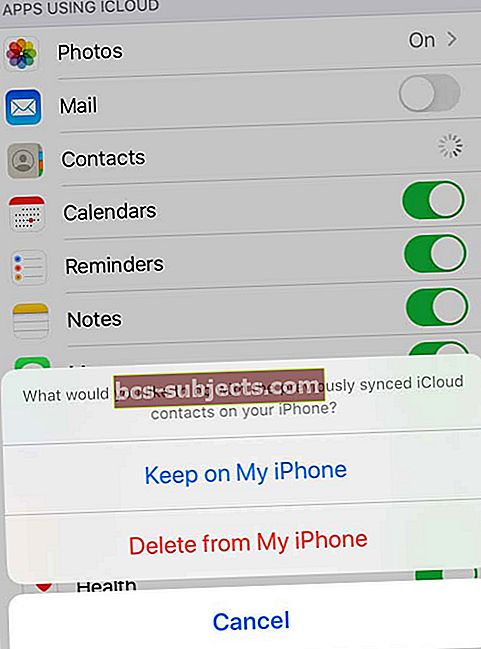
Jos se ei toiminut, jyrkempi toimenpide on kirjautua ulos iCloudista
- MeneAsetukset> Apple ID
- Vieritä alas ja Kirjaudu ulos ja kirjaudu sitten takaisin Apple ID -tilillesi synkronoimaan uudelleen
Tämän avulla voit nyt lisätä uusia numeroita nykyiseen suosikkiluetteloon ja säilyttää nämä tiedot.
Suosikkikontaktien käyttäminen Suosikkien widgetien kautta
IOS 10: n ja sitä uudempien versioiden avulla voit käyttää widgetin toimintoja ja määrittää suosikkikontaktisi niin, että ne ovat helposti käytettävissäsi.
Viisi helppoa vaihetta lisätä suosikki kontaktiwidgetisi iPhoneen
- Avaa iPhonen Widgetit-näyttö pyyhkäisemällä suoraan aloitusnäytöllä
- Selaa alaspäin ja napauta Muokkaa
- Selaa käytettävissä olevien widgetien luetteloa ruudulla ja etsi Suosikit
- Napauta "+" -painiketta lisätäksesi sen widgetteihisi
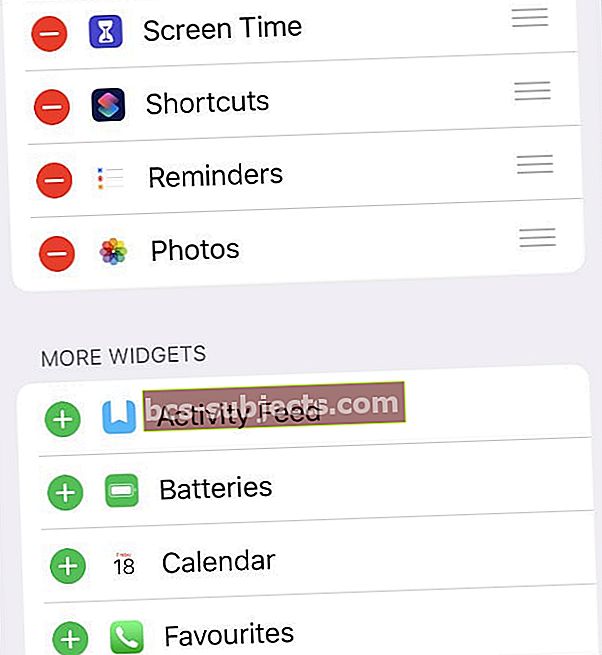
- Lisää tai poista widgetejä pyyhkäisemällä tai napauttamalla.
- Vedä Suosikit-widget ja kohdista se haluamaasi paikkaan
- Napauta Valmis ja tämä näyttää 4 suosituinta suosikkikontaktiasi widget-näytössä. Näytä lisää laajenee ja näyttää yhteensä 8 suosikkiyhteystietoa.

Suosikki-widget muistaa myös suosikki yhteyshenkilöiden yhteydenpitomenetelmän.
Kun napautat suosikkikontaktia widget-näytössä, se käyttää ensisijaista viestintätapaa, jonka olet määrittänyt tälle kontaktille.
Voit mukauttaa widgetisi näyttämiä asetuksia suosikkikontakteihisi Puhelin-sovelluksen suosikkivälilehdellä.
Suosikit-widget ei lataudu ja sanoo, että et voi ladata? 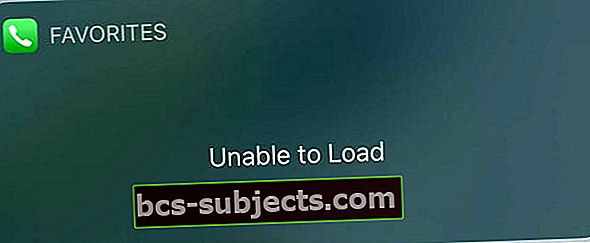
Jos päivitit äskettäin laitettasi ja nyt widget-valikossa suosikkididgetti ei lataudu, kokeile näitä vaiheita.
- Avaa Puhelin-sovellus
- Valitse alavalikon vaihtoehdoista Suosikit-välilehti
- Napauta Muokkaa
- Poista kaikki nykyiset suosikkisi napauttamalla punaista miinusmerkkiä jokaisen luettelossa olevan kontaktin vieressä ja pyyhkäisemällä Poista
- Palaa widgetien näyttöön ja varmista, että suosikkididgetti ei näytä nyt suosikkeja
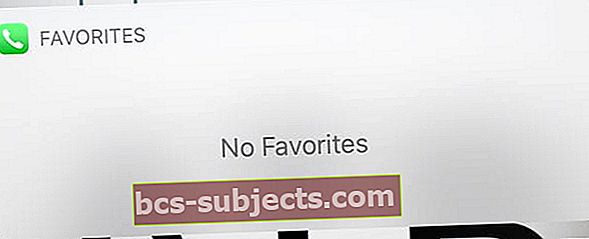
- Palaa Puhelin-sovellukseen, napauta Suosikit, napauta yläosassa olevaa plusmerkkiä ja lisää kaikki suosikkisi takaisin
- Palaa widgetien näyttöön ja tarkista, onko suosikki widgetisi nyt oikea
Yhteystietojen lisääminen tai poistaminen suosikeistasi iPhonessa
- Avaa Puhelin-sovellus ja napauta Suosikit-välilehteä vasemmassa alakulmassa
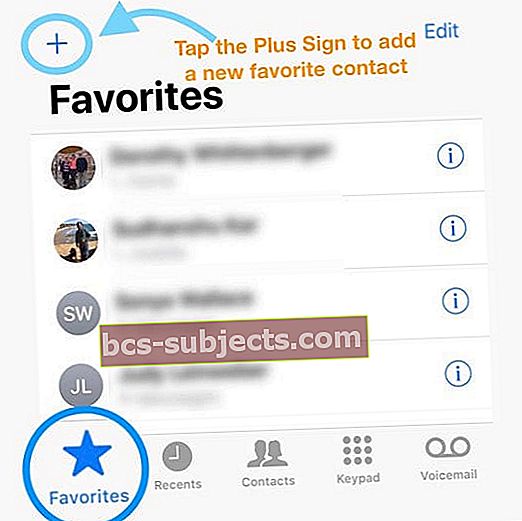
- Napauta "+" -painiketta ruudun vasemmassa yläkulmassa lisätäksesi kontaktin suosikkisi
- Tässä voit määrittää yhteystiedon kanssa tallennettavan viestintätavan
- Tämä mahdollistaa yhteystiedon tallentamisen yhdessä ensisijaisen viestinnän kanssa myös widgetiin
- Poista suosikki pyyhkäisemällä ja napauttamalla Poista tai napauttamalla Muokkaa ja napauttamalla punaista miinusmerkkiä sen kontaktin vieressä, jonka haluat poistaa suosikeistasi
Tai käytä Yhteystiedot-sovellusta suosikkikontaktien määrittämiseen
- Avaa Yhteystiedot-sovellus
- Napauta yhtä kontaktista, jonka haluat lisätä suosikiksi
- Selaa osoitekorttia alaspäin
- Napauta Lisää suosikkeihin
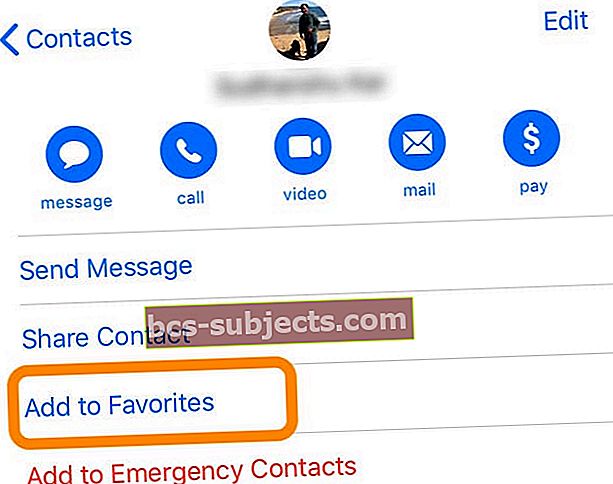
- Valitse haluamasi tapa kommunikoida kyseisen suosikin kanssa - tämä on menetelmä, joka näkyy Suosikit-widgetissä
Yhteenvetona,
On olemassa monia kolmansien osapuolten sovelluksia, jotka auttavat sinua hallitsemaan kontaktejasi tehokkaasti ja ovat suosittuja käyttäjien keskuudessa. Olemme löytäneet Apple Contacts -sovelluksen melko tehokkaaksi, kun on kyse perusasioiden tekemisestä ja integroinnista hyvin kaikkien muiden sovellusten kanssa. Kun olet käyttänyt oletussovellusta niin kauan, on vaikea vaihtaa uuteen sovellukseen.
Niin kauan kuin noudatamme puhtaiden yhteystietojen asettamisen perussääntöjä ja hallitsemme niitä iCloud-synkronointiprosessin kautta, kontaktiominaisuudet toimivat erittäin tehokkaasti lukuisissa Apple-sovelluksissa.
Toivomme, että pidit näistä vinkeistä hyödyllisiä. Käytä hetki ja jaa se muiden kanssa. Kerro meille, jos sinulla on muita ongelmia iPhonen yhteystietojen / suosikkien kanssa käyttämällä alla olevia kommentteja.

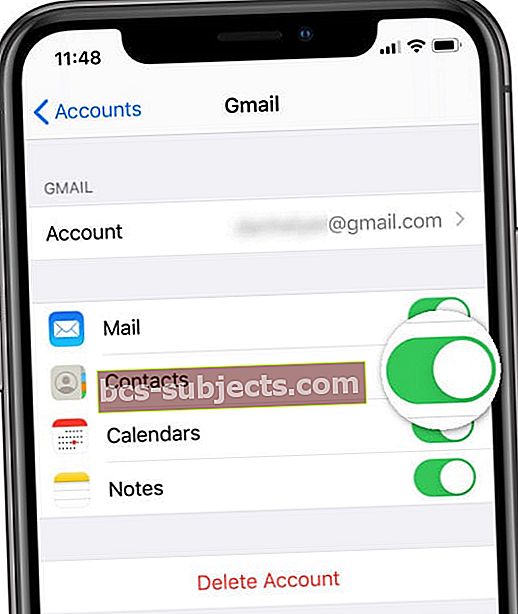 Katso sinun Salasana ja tilit asetukset, jos haluat nähdä, synkronoidaanko yhteystiedot muualta.
Katso sinun Salasana ja tilit asetukset, jos haluat nähdä, synkronoidaanko yhteystiedot muualta.